Kaip naudoti antraštes ir poraštes „Microsoft Word“.

„Microsoft Word“ galite sukurti antraštes ir poraštes, kurios kiekvieno puslapio viršuje arba apačioje kartotų tą patį tekstą.
„Windows“ priklauso nuo to, ar nustatysite nustatymus, kurie tinkintų jos elgesį jūsų kompiuteryje. Tai gera žinia jums, nes galimybė tinkinti „Windows“ suteikia daug lankstumo sąveikaujant su ja.
Vienas iš būdų pritaikyti „Windows“ darbui su fiziniais iššūkiais yra dirbti su kalbos atpažinimo funkcija, kuri leidžia įvesti duomenis į dokumentą naudojant kalbą, o ne klaviatūrą ar pelę.
Jei turite vikrumo problemų dėl tokios būklės, kaip artritas, galbūt norėsite pasakyti komandas naudodami kalbos atpažinimo technologiją , o ne jas rinkti. Prie kompiuterio prijunkite darbalaukio mikrofoną arba ausines, Cortana paieškos laukelyje įveskite „Kalbos atpažinimas“ ir paspauskite Enter.
Pasirodo pranešimas Sveiki atvykę į kalbos atpažinimą (žr. tolesnį paveikslą ); spustelėkite Pirmyn, kad tęstumėte. ( Pastaba: jei anksčiau naudojote kalbos atpažinimą, šis pranešimas nebus rodomas. Šie veiksmai skirti pirmą kartą nustatyti).
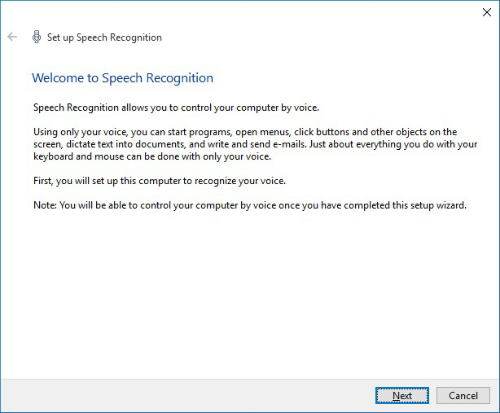
Atsidariusiame lange (parodyta kitame paveikslėlyje ) pasirinkite naudojamo mikrofono tipą ir spustelėkite Pirmyn. Kitame ekrane nurodoma, kaip įdėti ir naudoti mikrofoną, kad gautumėte optimalius rezultatus. Spustelėkite Kitas.
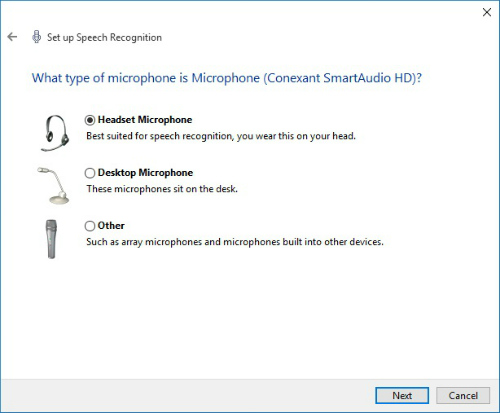
Kitame lange (žr. tolesnį paveikslą ) garsiai perskaitykite sakinio pavyzdį. Baigę spustelėkite Pirmyn. Pasirodo dialogo langas, nurodantis, kad jūsų mikrofonas dabar nustatytas. Spustelėkite Kitas.
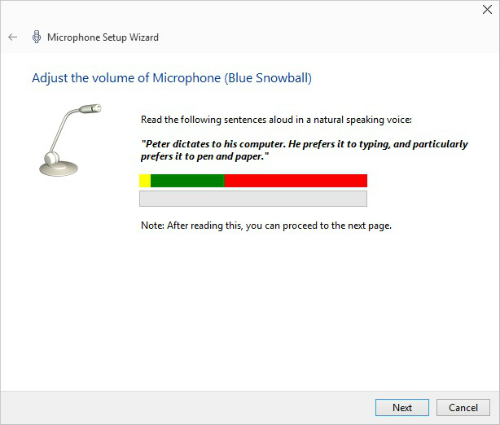
Kalbėjimo atpažinimo sąrankos procedūros metu jums suteikiama galimybė spausdinti dažniausiai naudojamas komandas. Tai yra gera idėja, nes kalbos komandos ne visada yra antroji prigimtis!
Dialogo langas patvirtina, kad mikrofonas nustatytas. Spustelėkite Kitas. Atsidariusiame dialogo lange pasirinkite, ar įjungti arba išjungti dokumentų peržiūrą, kai „Windows“ tikrina jūsų dokumentus ir el. paštą, kad padėtų atpažinti jūsų kalbos modelius. Spustelėkite Kitas.
Atsidariusiame dialogo lange pasirinkite rankinio aktyvinimo režimą, kai galite naudoti pelę, rašiklį ar klaviatūrą, kad įjungtumėte funkciją, arba aktyvavimą balsu, kuris yra naudingas, jei dėl artrito ar rankos sužalojimo sunku valdyti prietaisus. Spustelėkite Kitas.
Atsidariusiame ekrane, jei norite peržiūrėti ir (arba) spausdinti kalbos atpažinimo komandų sąrašą, spustelėkite mygtuką Peržiūrėti nuorodų lapą ir perskaitykite arba atsispausdinkite nuorodos informaciją, tada spustelėkite mygtuką Uždaryti, kad uždarytumėte tą langą. Spustelėkite Pirmyn, kad tęstumėte.
Atsidariusiame dialogo lange palikite numatytąjį žymės langelį Vykdyti kalbos atpažinimą paleidžiant, kad automatiškai įjungtumėte kalbos atpažinimą, kai paleidžiate kompiuterį, arba panaikinkite šio nustatymo pasirinkimą ir įjunkite kalbos atpažinimą rankiniu būdu kiekvieną kartą, kai jo prireikia. Spustelėkite Kitas.
Paskutiniame dialogo lange pranešama, kad dabar galite valdyti kompiuterį balsu, ir pateikiamas mygtukas Pradėti mokymo programą, padėsiantis atlikti balso komandas. Spustelėkite tą mygtuką ir vadovaukitės instrukcijomis, kad pereitumėte per jį, arba spustelėkite Praleisti mokymo programą, kad praleistumėte mokymo programą ir išeitumėte iš kalbos atpažinimo sąrankos.
Kai išeinate iš kalbos atpažinimo sąrankos, pasirodo kalbos atpažinimo valdymo skydelis (žr. ankstesnį paveikslą). Pasakykite „Pradėti klausytis“, kad suaktyvintumėte funkciją, jei naudojote aktyvinimą balsu, arba spustelėkite mikrofoną kalbėjimo atpažinimo valdymo skydelyje, jei pasirinkote aktyvavimą rankiniu būdu. Dabar galite pradėti naudoti žodines komandas, kad galėtumėte dirbti su kompiuteriu.
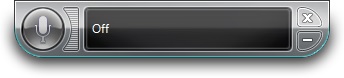
Norėdami sustabdyti kalbos atpažinimą, pasakykite „Stop klausymas“ arba spustelėkite mikrofono mygtuką Kalbos atpažinimo valdymo skydelyje. Jei norite vėl paleisti kalbos atpažinimo funkciją, kalbos atpažinimo valdymo skydelyje spustelėkite mygtuką Mikrofonas.
„Microsoft Word“ galite sukurti antraštes ir poraštes, kurios kiekvieno puslapio viršuje arba apačioje kartotų tą patį tekstą.
Sužinokite, kaip prisijungti prie „Discord“ serverio, kad galėtumėte prisijungti prie bendruomenių ir dalintis savo interesais.
Pirmasis jūsų darbas naudojant šią naują platformą – pirmiausia prisistatyti „Discord“. Sužinokite, kaip nustatyti „Discord“ serverio paskyrą.
Sužinokite, kaip bendrinti ekraną „Zoom“ platformoje su kitais, kaip leisti jiems valdyti jūsų ekraną ir kaip paprašyti valdyti pagrindinio kompiuterio ekraną.
Formulė yra matematinis skaičiavimas. Sužinokite, kaip rašyti Excel formules ir efektyviai jas naudoti.
Sužinokite, kaip išsiųsti kvietimus ir sukurti savo internetinę bendruomenę „Discord“ serveryje. Taip pat sužinokite, kaip srautinis perdavimas padeda skleisti informaciją jūsų „Discord“.
Sužinokite, kaip galima lengvai ir efektyviai reguliuoti tarpus tarp eilučių „Microsoft Word“ naudojant įvairias nustatymų parinktis.
Sužinokite, kaip lengvai sukurti kompiuterio failo ar aplanko nuorodą darbalaukyje. Šis procesas suteikia greitą prieigą prie dažniausiai naudojamų programų ir dokumentų.
Iliustracija yra iš anksto nupieštas bendras meno kūrinys, o „Microsoft“ su „Office“ produktais nemokamai teikia daug iliustracijų failų. Galite įterpti iliustraciją į savo „PowerPoint“ skaidrės maketą. Lengviausias būdas įterpti iliustraciją yra naudoti vieną iš vietos rezervavimo ženklų skaidrės makete: Rodyti skaidrę, kurioje yra iliustracija […]
Užpildymo spalva (dar vadinama šešėliavimu) yra spalva arba raštas, užpildantis vienos ar kelių „Excel“ darbalapio langelių foną. Tamsinimas gali padėti skaitytojo akims sekti informaciją visame puslapyje ir suteikti darbalapiui spalvų bei vizualinio susidomėjimo. Kai kurių tipų skaičiuoklėse, pavyzdžiui, čekių knygelės registre, […]








